Αποστολή σαρωμένων εικόνων μέσω e-mail
Μπορείτε να αποστείλετε σαρωμένες εικόνες μέσω e-mail.
 Σημείωση
Σημείωση
- Στις περιγραφές που ακολουθούν, η σάρωση φωτογραφιών χρησιμοποιείται εν είδει παραδείγματος.
-
Κάντε κλικ στην επιλογή Ρυθμίσεις... (Settings...).
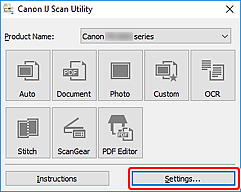
Εμφανίζεται το παράθυρο διαλόγου "Ρυθμίσεις".
-
Κάντε κλικ στην επιλογή Σάρωση φωτογραφίας (Photo Scan).
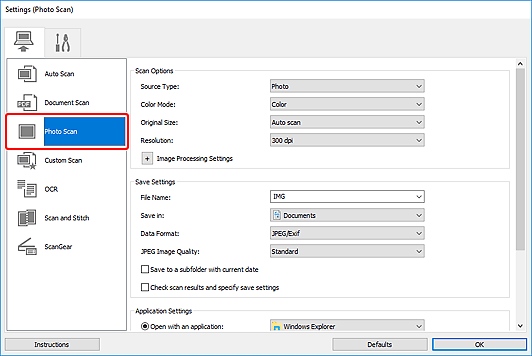
-
Επιλέξτε Επισύναψη σε e-mail (Attach to e-mail) στην ενότητα Ρυθμίσεις εφαρμογής (Application Settings) και στη συνέχεια επιλέξτε ένα πρόγραμμα-πελάτη e-mail.
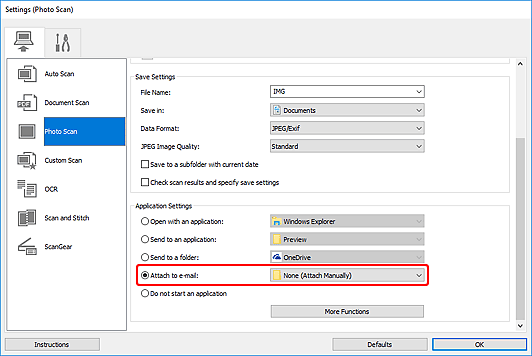
 Σημείωση
Σημείωση- Μπορείτε να προσθέσετε προγράμματα-πελάτες e-mail για τις επισυνάψεις από το αναπτυσσόμενο μενού.
- Εάν έχει επιλεγεί Καμία (Μη αυτόματη επισύναψη) (None (Attach Manually)), επισυνάψτε τις σαρωμένες και αποθηκευμένες εικόνες με μη αυτόματο τρόπο στο μήνυμα e-mail.
-
Κάντε κλικ στην επιλογή OK.
Εμφανίζεται η κύρια οθόνη του IJ Scan Utility.
 Σημείωση
Σημείωση- Ανατρέξτε στην ενότητα Σάρωση από καρτέλα υπολογιστή για λεπτομέρειες σχετικά με τις διαθέσιμες ρυθμίσεις στο παράθυρο διαλόγου Ρυθμίσεις.
-
Κάντε κλικ στην επιλογή Φωτογραφία (Photo).
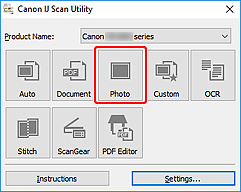
Ξεκινά η σάρωση.
Όταν η σάρωση ολοκληρωθεί, εκκινείται το καθορισμένο πρόγραμμα-πελάτης e-mail και οι εικόνες επισυνάπτονται σε νέο μήνυμα.
 Σημείωση
Σημείωση- Για να ακυρώσετε τη σάρωση, κάντε κλικ στην επιλογή Άκυρο (Cancel).
- Οι σαρωμένες εικόνες αποθηκεύονται σύμφωνα με τις ρυθμίσεις που ορίστηκαν στο παράθυρο διαλόγου "Ρυθμίσεις".
- Εάν στο παράθυρο διαλόγου Ρυθμίσεις είναι επιλεγμένο το πλαίσιο ελέγχου Έλεγχος αποτελεσμάτων σάρωσης και καθορισμός ρυθμίσεων αποθήκευσης (Check scan results and specify save settings), εμφανίζεται το παράθυρο διαλόγου Αποθήκευση ρυθμίσεων. Αφού ορίσετε τις επιλογές αποθήκευσης και κάνετε κλικ στο OK, οι σαρωμένες εικόνες αποθηκεύονται και επισυνάπτονται αυτόματα σε ένα νέο μήνυμα του καθορισμένου προγράμματος-πελάτη e-mail.
-
Καθορίστε τον παραλήπτη, πληκτρολογήστε το θέμα το κυρίως μήνυμα και στείλτε το e-mail.
Για ρυθμίσεις e-mail, ανατρέξτε στο εγχειρίδιο του προγράμματος-πελάτη e-mail που χρησιμοποιείτε.

